python_learn
1-3:Pythonの環境構築
前ページ(1-2:言語について) | 目次へ戻る | 次ページ(2-1:hello world)
Pythonのインストール
Pythonを使うためにはPythonをインストールする必要があります。
本ページではWindowsでのインストール方法のみを紹介するので、MacOSの方は各自で調べてインストールしてください。
以下のPython公式ページにアクセスします。
ページの「Download」タブにマウスを合わせるとPythonインストーラのダウンロードボタンが出てくるのでそれをクリックします。

ダウンロードしたインストーラをダブルクリックして起動させます。
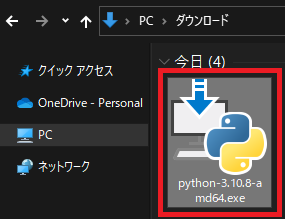
インストーラを起動させると以下のような画面になるので、左下のチェックボックス2つにチェックを入れます。
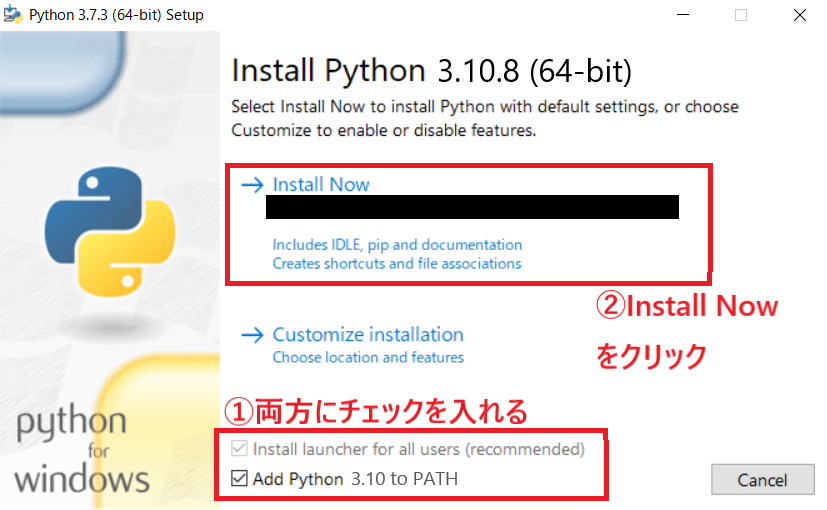
あとはインストーラーの指示に従っていけばPythonのインストールは終了します。
インストールが終了したら「Winキー + Rキー」を押下し「ファイル名を指定して実行」ダイアログを表示させて「powershell」と入力してEnterキーを押下します。
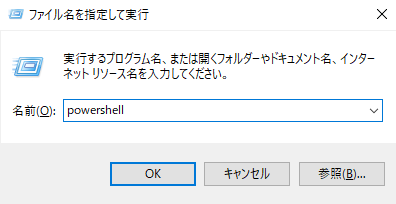
PowerShellが起動するので以下のコマンドを入力してEnterキーを押下します。
python -V
以下のようにエラーなくPythonのバージョンが表示されればPythonのインストールは正常にできています。

Visual Studio Codeのインストール
Pythonがインストールできたので、次はプログラムを書くためのエディタであるVisual Studio Codeをインストールします。
以下の公式ダウンロードページにアクセスします。
赤枠のWindowsのボタンをクリックしてインストーラをダウンロードします。
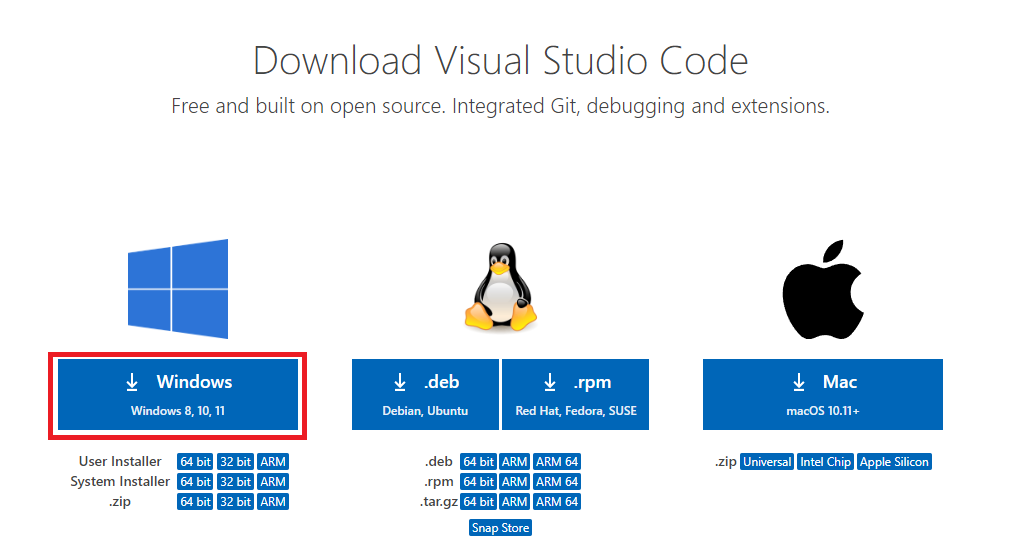
ダウンロードしたインストーラをダブルクリックして起動させます。

インストーラを起動させると以下のような画面になるので「同意する」を選択して「次へ」をクリックします。
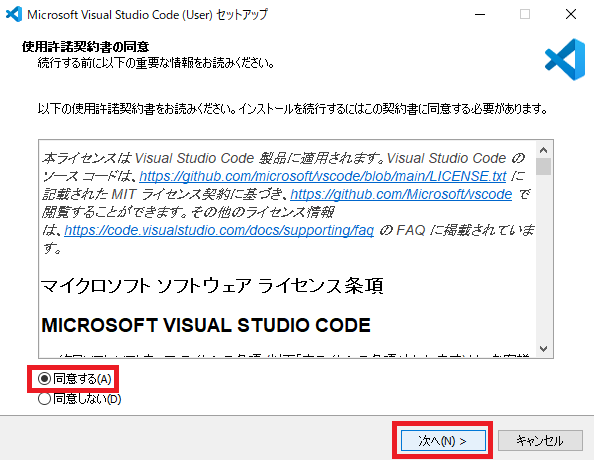
チェックはそのままで「次へ」をクリックします。
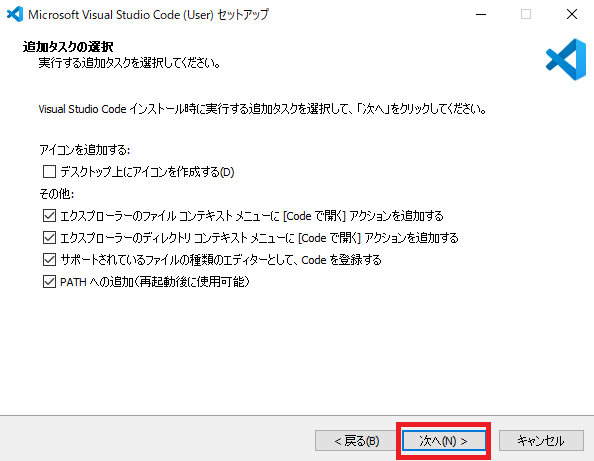
確認画面でインストールする内容を確認して「インストール」をクリックします。

あとはインストールが完了するまで待ちます。
インストール完了後、Visual Studio Codeを起動するか、適当なテキストファイルを右クリックした際に「Codeで開く」の項目が追加されていれば正常にインストールできています。
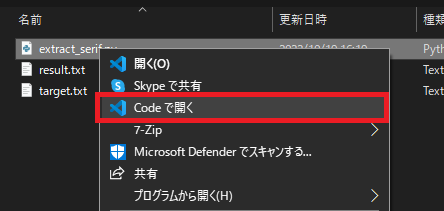
Visual Studio Codeの日本語化とPythonの拡張機能の追加
Visual Studio Codeはデフォルトのままだとメニューなどが英語のままなので、日本語化を行います。
Visual Studio Codeを起動させて左側にあるメニューの四角いアイコンの「拡張機能」をクリックし、検索欄に「japanese」と入力して出てきた一番上にある「Japanese Language Pack for Visual Studio Code」の「インストール」ボタンをクリックしてインストールします。
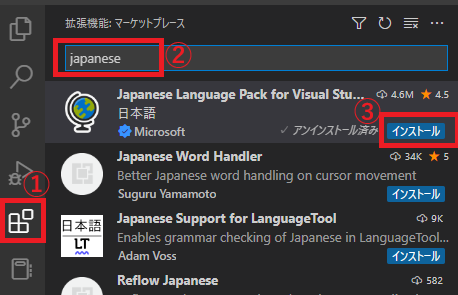
これでメニューなどが日本語になります。表示が変わらない場合はVisual Studio Codeを一度終了させてからもう一度起動してみてください。
次にPythonを書きやすくするための拡張機能もあるのでそれもインストールしていきます。
先ほどと同じように、左側にあるメニューの四角いアイコンの「拡張機能」をクリックし、検索欄に「python」と入力して出てきた一番上にある「Python」の「インストール」ボタンをクリックしてインストールします。
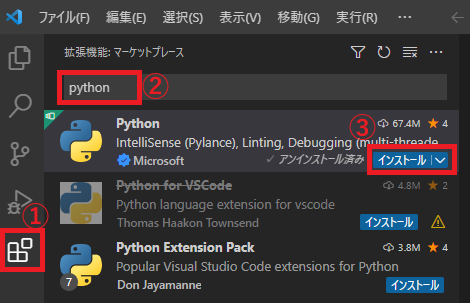
これでPython自体のインストールとエディタの準備ができたので、次のページからは実際にPythonプログラムを書いていきます。